 Két évvel ezelőtt elmondtam neked 5 egyszerű módszer az online videók letöltésére és konvertálására 5 egyszerű módszer az online videók letöltéséhez és konvertálásáhozA streaming video-webhelyek életünk ilyen nagy részét képezik, nehéz emlékezni arra az időre, amikor még nem léteztek. Ezek a webhelyek forradalmasították a számítógépes videó élményünket - már nem kell ... Olvass tovább . Nemrég arról is beszéltünk hogyan töltheti le a YouTube-videókat a Mac-re 4 ingyenes alkalmazás a YouTube-videók letöltéséhez [Mac]Ha YouTube videókat szeretne letölteni a számítógépére, a lehetőségek látszólag végtelenek. Nagyon sok lehetőség áll rendelkezésre, amelyek egyszerűek és hatékonyak, beleértve nemcsak önálló szoftvert, hanem ... Olvass tovább , és néhány módon megteheti töltse le az összes videót egy YouTube lejátszási listáról Az öt legjobb YouTube lejátszási lista letöltő, amely nagy mennyiségű videót vonzhatSzeretne offline YouTube-videókat nézni? Ezek a YouTube lejátszási lista letöltők lehetővé teszik a teljes YouTube lejátszási listák gyors letöltését. Olvass tovább
Két évvel ezelőtt elmondtam neked 5 egyszerű módszer az online videók letöltésére és konvertálására 5 egyszerű módszer az online videók letöltéséhez és konvertálásáhozA streaming video-webhelyek életünk ilyen nagy részét képezik, nehéz emlékezni arra az időre, amikor még nem léteztek. Ezek a webhelyek forradalmasították a számítógépes videó élményünket - már nem kell ... Olvass tovább . Nemrég arról is beszéltünk hogyan töltheti le a YouTube-videókat a Mac-re 4 ingyenes alkalmazás a YouTube-videók letöltéséhez [Mac]Ha YouTube videókat szeretne letölteni a számítógépére, a lehetőségek látszólag végtelenek. Nagyon sok lehetőség áll rendelkezésre, amelyek egyszerűek és hatékonyak, beleértve nemcsak önálló szoftvert, hanem ... Olvass tovább , és néhány módon megteheti töltse le az összes videót egy YouTube lejátszási listáról Az öt legjobb YouTube lejátszási lista letöltő, amely nagy mennyiségű videót vonzhatSzeretne offline YouTube-videókat nézni? Ezek a YouTube lejátszási lista letöltők lehetővé teszik a teljes YouTube lejátszási listák gyors letöltését. Olvass tovább
A kérdés megválaszolásához úgy döntöttem, hogy nem csupán a YouTube letöltőiről szólok - elemzem őket az Ön számára. Mire befejezi a bejegyzés olvasását, mindent tud az 5 tesztelt opcióról, és egyértelmű képet kap arról, hogy melyiket használja.
Interfész és használhatóság: A ClipConverter egy egyszerűen használható webszolgáltatás YouTube-videók letöltésére és konvertálására URL-cím beillesztésével. A ClipConverter kezelőfelületét szép látni, és csak azokat a lehetőségeket kínálja, amelyeket Önnek adott pillanatban használnia kell, ami miatt kellemesen zavarodott. A YouTube URL beillesztése után válassza ki a letöltési minőséget, nevezze el a fájlt, és válassza ki, hogy melyik formátumban szeretné megszerezni. A ClipConverter nagyon világossá teszi, hogy mekkora lesz a végleges fájlméret. A konvertálás után a ClipConverter letöltési linket biztosít a videóhoz vagy audióhoz.
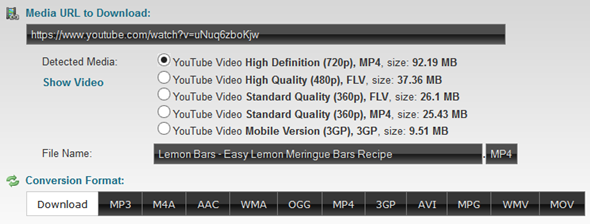
Jellemzők: A legtöbb formátum esetében a ClipConverter teljes mértékben ellenőrzi az audio és a videó minőségét, valamint a kimenet hangerejét, a képarányt és a hosszát. Nagyon könnyű letölteni és konvertálni a videónak csak egy részét. Ha nem tud sokat a bitrátákról, hagyhatja ezeket alapértelmezés szerint, vagy hagyhatja, hogy a ClipConverter automatikusan észlelje a legjobb beállításokat.
Elérhető formátumok: FLV, MP4, MP3, M4A, AAC, WMA, OGG, 3GP, AVI, MPG, WMV, MOV.
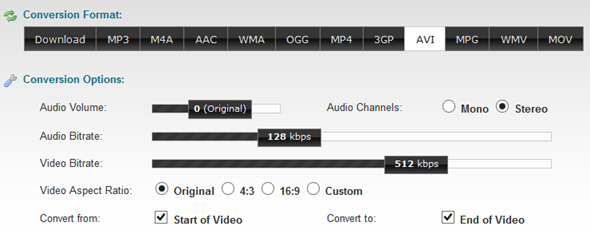
Sebesség: Egy nagy felbontású (720p) MP4 videó készen állt a letöltésre 1 perc 25 másodperc után. Ugyanezen videó 215 kbps-os AVI verziója átlagosan 4 perc elteltével volt letölthető.
kellemetlenségek: Az AVI letöltésem hang nélkül töltöttem le, függetlenül attól, mit tettem. Más formátumoknál ez nem jelentett problémát. A letöltés után a „másik videó konvertálása” elemre kattintva megjelenik egy pop-up hirdetés a háttérben.
Extrák: Támogatja a Dailymotion, a Vimeo, a Metacafe, a Sevenload, a SoundCloud, a Veoh, a MySpace és a MyVideo szoftvert is. Ez is elérhető hirdetés nélküli böngésző-kiegészítőként a Firefox, a Chrome, a Safari és az Opera számára. Konvertálhat a számítógépről feltöltött videofájlokat is.
Egyszerű használat: A +
Átlagos értékelés: A
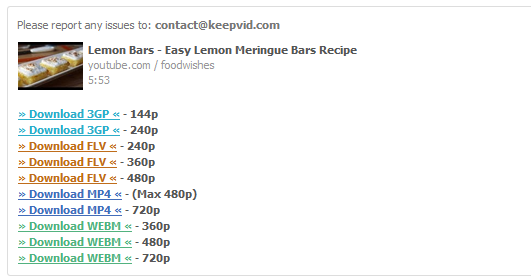
Interfész és használhatóság: A KeepVid egy olyan webszolgáltatás, amely lehetővé teszi a YouTube-videók számos formátumban történő egyszerű letöltését. Nem sok a KeepVid számára, kivéve az URL beillesztését és a „Letöltés” gombra kattintást. A KeepVid felismeri a videót, és bemutatja a miniatűröket, a videó címét és a videó hosszát. A fájlnevet nem változtathatja meg, illetve nem módosíthatja a minőségét a KeepVid-en; annyit tehet, hogy kiválasztja a kívánt formátumot, kattintson a jobb gombbal a megfelelő linkre, és válassza a „Mentés másként” lehetőséget. Vegye figyelembe, hogy a KeepVid kétféle módban érhető el: Beta Off és Beta On. Ha a Béta ki van kapcsolva, akkor a szolgáltatás használatához engedélyeznie kell a Java alkalmazást. Ha inkább nem, kapcsolja be a Beta beállítást Be, de készüljön fel néhány kisebb hibára.
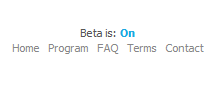
Jellemzők: Nem sokan beszélnek. A könyvjelző egy egyszerű módja annak, hogy egyenesen a YouTube-ról indítsuk el a videó letöltését / átalakítását, de ettől eltekintve, nincsenek említésre méltó különleges szolgáltatások. Ez plusz lehet, ha valami igazán egyszerűt keres.
Elérhető formátumok: FLV, MP4, 3GP, WEBM.
Sebesség: Az összes formátum letöltési linkei azonnal elérhetők.
kellemetlenségek: Az alapértelmezett fájlnév egy véletlenszerű szám. A háttér-felbukkanó hirdetések több alkalommal nyílnak meg, és a hirdetések általában olyanok, amelyek megzavarják, hogy rákattintson rájuk.
Extrák: Számos más szolgáltatást is támogat, kivéve a YouTube-ot, beleértve a Dailymotion, a CollegeHumor, az eHow, a Facebook, a Metacafe, a TED, a TwitVid és a Vimeo szolgáltatásokat, csak néhányat említve. A formátumok teljes listáját itt tekintheti meg. Könyvjelzőként is kapható.
Egyszerű használat: B-
Átlagos értékelés: B
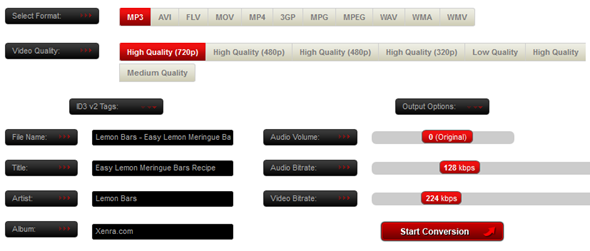
Interfész és használhatóság: A Xenra egy egyszerű felületet kínál, amely mindazonáltal nagymértékben irányítja a végső video- vagy audiokimenetet. Egyszerűen illessze be a videó URL-jét a mezőbe, és kattintson a Letöltés gombra a további lehetőségek feltárásához. Akkor nem választhatja meg a formátumot, a minőséget és az egyéb beállításokat, amíg meg nem nyomja a „Konverzió indítása” gombot. A folyamat nagyon egyszerű, és nagyjából bárki követheti azt. A felület tiszta, és meglepő módon még a hirdetéseket sem tartalmazza.
Jellemzők: A Xenra arra törekszik, hogy audiofájlokat hozzon létre a YouTube videókból, és mint ilyen, finom vezérlést biztosít az ID3 címkék, például a cím, az előadó és az album felett. Emellett teljes mértékben irányíthatja a hangerőt és a bitrátát mind audio, mind videó esetén.
Elérhető formátumok: MP3, AVI, FLV, MOV, MP4, 3GP, MPG, MPEG, WAV, WMA, WMV.
Sebesség: Nagyfelbontású (720p) MP4-videó alig több mint 4 perc múlva érhető el. Az azonos beállítású AVI 3:30 percet vett igénybe.
kellemetlenségek:
- Napi egy videót tölthet le bejelentkezés nélkül. Ha többet szeretne, akkor fiókot kell létrehoznia és be kell jelentkeznie.
- Vigyáznia kell, ha letölti a fájlt a Xenra Download Manager segítségével, amely az alapértelmezett beállítás. Miután egyszer megszüntette a jelölést, az opció eltűnik a későbbi letöltések számára.
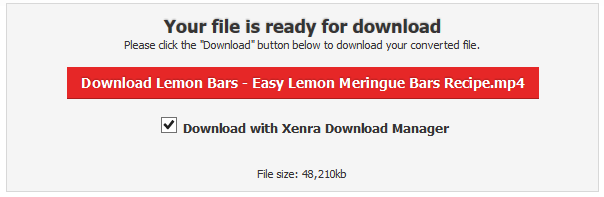
- Amikor először használja a Xenra-t, 20 másodperces hosszú képernyőn kell várnia, és arra kéri, hogy tetszik Xenra a Facebookon.
- A videó elkészítése során a Xenra néha elakad a „Tisztítás” funkción, és soha nem jut el arra a részre, ahol letölt egy videót.
- Az MP4 videóim soha nem működött.
- Az AVI-videóim nem voltak nagyon jó minőségűek, a választott beállítások ellenére.
Ezen bosszankodások ellenére a Xenra felülete az egyik legjobban elérhető az ilyen webes alkalmazások számára, és jó választás lenne, ha a YouTube-videókat audiofájlokká szeretné konvertálni.
Extrák: A Xenra böngésző kiegészítőként is elérhető a Firefox, a Chrome és a Safari számára.
Egyszerű használat: A
Összességében: C +
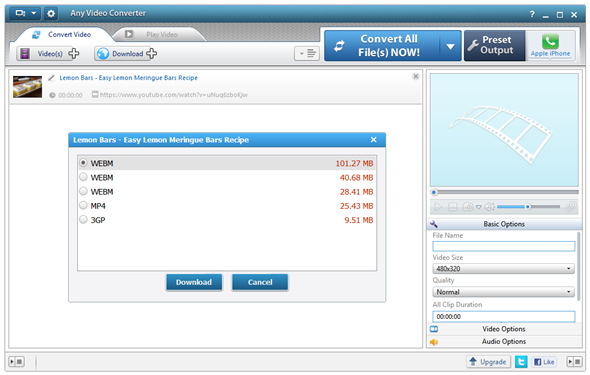
Interfész és használhatóság: A webes alkalmazásoktól kezdve az Any Video Converter (AVC) egy asztali alkalmazás Windows vagy Mac rendszerhez, amely képes kezelni a YouTube letöltési és konvertálási igényeit. YouTube-videó letöltéséhez másolja az URL-t a vágólapra, és kattintson az AVC letöltés gombjára. A program automatikusan kihúzza az URL-t a vágólapra, és bemutatja a videó miniatűrjét, címét és hosszát. Ezután választhat több letöltési formátum közül, és azonnal elindíthatja a letöltést. A felület sokkal gazdagabb, mint az átlagos webalkalmazás, de még mindig elég egyszerű használni, anélkül, hogy túl sok bajba kerülne.
Jellemzők: Az AVC hatalmas listáját tartalmazza a konvertáló célokra szolgáló mobileszközöket, így a lehető legjobb videó minőséget érheti el az adott eszközhöz. A videó letöltése után a klipek eszközzel videotagmenseket is létrehozhat, a videót a pontos igényeihez igazíthatja, a színeket vezérelheti és effektusokat adhat hozzá. Minden konverzióhoz finomhangolhatja a videó és a hang minőségét, vagy egyszerűen csak felhasználhatja a tucat előre beállított kimeneti lehetőséget. Az AVC beépített videolejátszóval rendelkezik, amellyel videót nézhet, és videókat nézhet meg, miközben letölt és / vagy konvertál másokat.
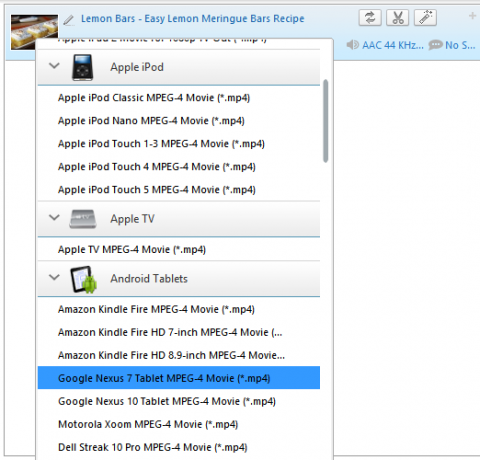
Elérhető formátumok: WEBM, MP4, 3GB letölthető, de a letöltés után konvertálhatja azt bármilyen video- és audio formátumba a Földön. Valamilyen okból az MP4 kezdeti letöltése csak gyenge minőségben érhető el, annak ellenére, hogy a videó 720p formátumban érhető el.
Sebesség: Azonnal megkezdheti a videó letöltését, de a WEBM, MP4 és 3GP formátumtól eltérő formátumokhoz külön átalakítás szükséges.
kellemetlenségek: Bármely Video Converter telepítésekor megkísérli Önt a TuneUp Utilities telepítésére. Ez alapértelmezés szerint telepítésre kerül, tehát törölje ezt a lehetőséget, ha nem érdekli. A program a teljes verzióról - Any Video Converter Ultimate - is gyakran megkérdezi Önt.
Extrák: Mivel ez egy asztali program, a bármilyen típusú konverziók offline módban is működnek. Az AVC bármilyen video formátumot konvertálhat a számítógépen.
Egyszerű használat: A-
Összességében: A
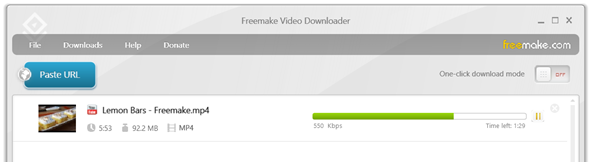
Interfész és használhatóság: Valamely ok miatt a YouTube letöltői és a video konverterek hajlamosak csúnya és / vagy rendetlenségre. Nem így a Freemake-vel. Ez a sima szoftverdarab olyan örömmel használható és megnézhető, a megjelenés önmagában is kiváló ok arra, hogy megpróbálja. Az induláshoz másolja a videó URL-jét a vágólapra, és kattintson a fényes kék „URL beillesztése” gombra. Ez automatikusan felismeri a videót, és megnyitja a formázási párbeszédpanelt. Miután kiválasztotta a formátumot és a minőséget, a videók letöltésre kerülnek a választott útvonalra.
Jellemzők: A Freemake programmal történő letöltéskor vagy konvertáláskor szüneteltetheti a folyamatot a közepén, és később folytathatja. Szűkítheti a letöltési sebességet is, ha sávszélességet akar megtakarítani. A Freemake szolgáltatáson keresztül bejelentkezve társadalmi fiókjába letölthető olyan privát videókat, amelyek veled megosztottak, és amelyek nem elérhetőek nyilvánosan az interneten. Lehetséges az „egy kattintásos letöltési mód” engedélyezése is, amely megkímélheti a minőséget és a formátumot minden alkalommal.
Elérhető formátumok: WEBM, MP4, FLV, 3GP, AVI, MKV, MP3, WMV. Eszközök: iPod / iPhone, iPad, Android, PSP.
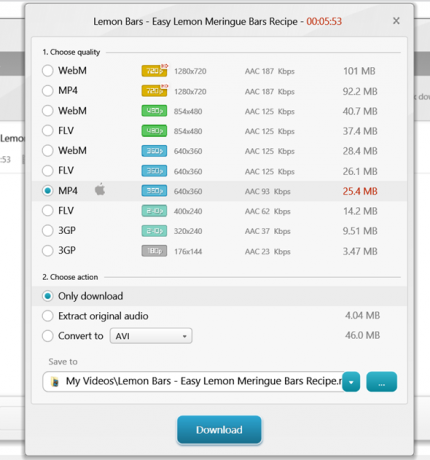
Sebesség: Miután beillesztette az URL-t és kiválasztotta a beállításait, a videók azonnal elkezdik a letöltést. A nagyfelbontású MP4 videó körülbelül 3 perc alatt elérhetővé vált a számítógépemen. Az AVI körülbelül 7 percet vett igénybe a számítógépemen. Ez természetesen a kapcsolat sebességétől függ.
kellemetlenségek: Az ingyenes verzió hozzáadja a márkájú splash képernyőt a konvertált videókhoz, de ettől függetlenül semmi nagyobb.
Extrák: A Freemake szinte minden videó-webhelyet támogat, kivéve a Facebook-ot, a Flickr-t, a Dailymotion-t, a MyVideo-t, a Vimeo-t és a LiveLeakot. Számos felnőtt webhelyet is támogat, és rendelkezik speciális beállításokkal az ilyen webhelyekről készített videókhoz, ha ez a te dolgod.
Keleti felhasználás: A +
Összességében: A +
Alsó sor
Összegezve, megrendelöm a felülvizsgált szolgáltatásokat a legrosszabbtól a legrosszabbig, és elmondom nekem a végső gondolataimat:
- Freemake (a legjobb)
- ClipConvertr
- Bármelyik Video Converter
- KeepVid
- Xenra (a legrosszabb)
Ha online videókat tölt le és naponta vagy akár hetente konvertálja őket, akkor kristálytiszta a választás: valójában nem tudsz jobbat csinálni, mint a Freemake. Ha csak egy videót kell letöltenie a kék holdban, és nem érzi magát úgy, hogy egy másik programmal elkapaszkodja a számítógépet, keresse meg a ClipConverter szoftvert, vagy ha WEBM-re van szüksége a KeepVid programhoz.
Mi a kedvenc YouTube-letöltőd odakint? Be kellett volna vonni ebbe a listába? Mondja el nekünk a hozzászólásokban!
Kép jóváírása: MeBaze [Törött link eltávolítva]
Yaara (@ylancet) egy szabadúszó író, tech blogger és csokoládébarát, aki szintén biológus és teljes munkaidős geek.